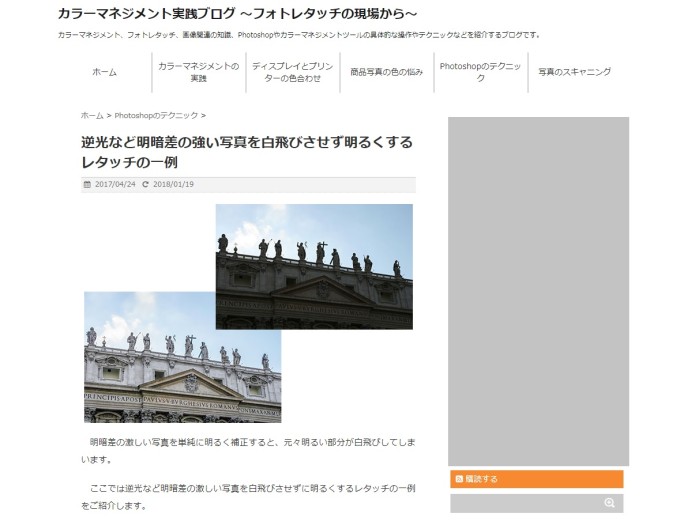写真全体の明るさや色調を補正したり、被写体の持つ魅力を引き出したりする際に行われるレタッチ。その方法は人によって異なるため、さまざまなブログ記事から、多数のレタッチテクニックを取り上げることにしました。写真をイメージ通りに仕上げ、美しいデザインを効率良く行うための参考にしてくださいね!
目次
- 肌の質感を壊さないで綺麗にレタッチする人物修正テクニック
- 室内と風景の両方をキレイに表現するレタッチテクニック
- 写真をノスタルジックな色合いに仕上げる方法とは!?
- 飛び出た髪の毛をPhotoshopでキレイに消す方法
- フォトショップビギナーズ編~3ステップで商品画像を綺麗に
- 明暗差の強い写真を白飛びさせず明るくするレタッチの一例
- 風景写真の空の色を簡単にレタッチする方法
- 写真修正をブラシ塗りで自然にやっつける!楽するレタッチ術
- シャープにキマる!写真をクリアにみせるレタッチテクニック
肌の質感を壊さないで綺麗にレタッチする人物修正テクニック
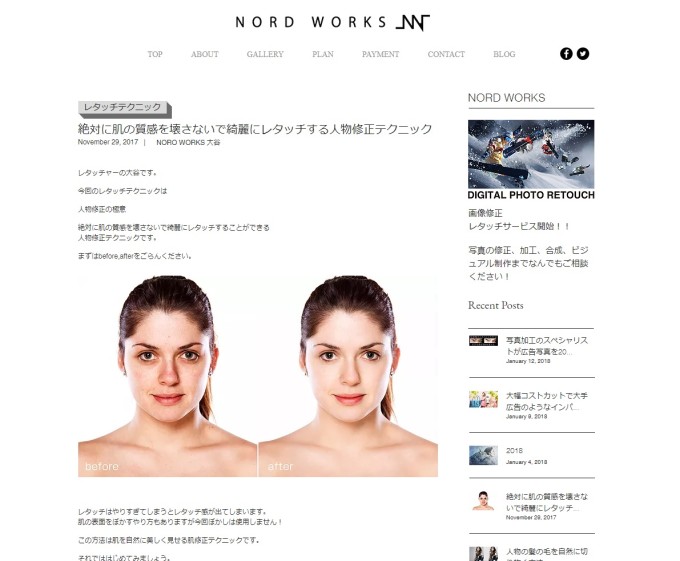
人物の写真を使ってデザインをするとき、被写体の肌の質感が気になってしまう…ということはありませんか?そんな時の修正作業で参考になるのがこちらの記事。
レイヤーマスクやスタンプ、修復ツール、トーンカーブなどを用いて、人物の肌をナチュラルに見栄え良く加工する方法が綴られています。肌の修正ではぼかしツールを使用する方法もありますが、ぼかしを多用するとレタッチ感が顕著になってしまうことがあります。しかし、この記事で紹介されている方法なら、肌の質感をキープしたままシミや目の下のクマを消すことが可能です。
写真のレタッチは、仕上がりの美しさがポイント。レタッチのスペシャリストが教えるテクニックをマスターして、ワンランク上の作品作りに活かしてくださいね!
参照元:絶対に肌の質感を壊さないで綺麗にレタッチする人物修正テクニック
室内と風景の両方をキレイに表現するレタッチテクニック
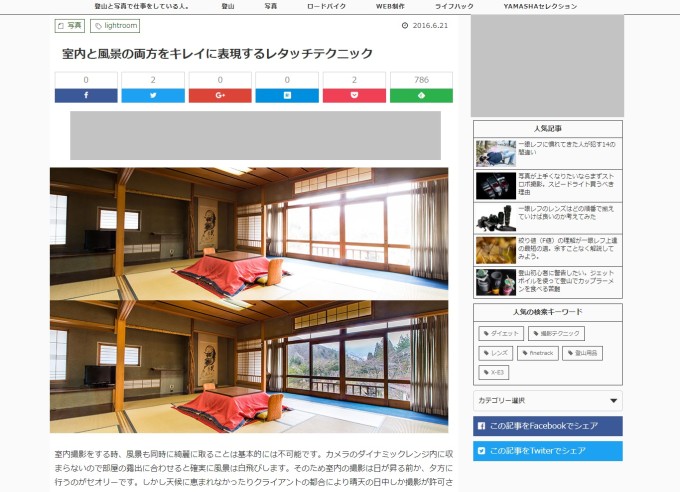
洗練された室内と、そこから見える屋外の景色がバッチリ収まった写真は、ロケーションにこだわったホテルや旅館、レストラン用の販促物の制作に打ってつけです。しかし、そういった写真は露出の調整が難しく、プロのカメラマンでも撮影の条件に左右されます。
そこで、ここでは室内と屋外の両方をバランス良く見せる写真の加工方法が書かれた記事に注目してみましょう!この記事では、Lightroomを使い、同じ構図で露出を変えた複数の写真を合成し、ブラシとグラデーションツールでレタッチを行う方法を紹介してくれています。
主に写真撮影をする方に向けて書かれた内容ですが、この方法を知っていれば、デザイナーも室内のみや風景のみしか鮮明に写っていない写真を美しく仕上げることが可能です。
参照元:室内と風景の両方をキレイに表現するレタッチテクニック
写真をノスタルジックな色合いに仕上げる方法とは!?
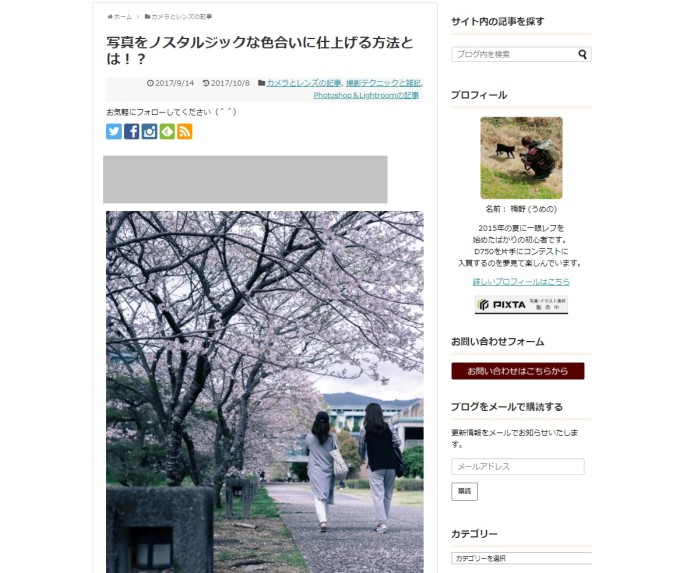
桜の季節や夕暮れどきなど、どこか懐かしい雰囲気をレタッチで演出したいときもあるのではないでしょうか。一般的には、ノスタルジックな色調に写真を加工するときは、コントラストと彩度を下げて黄色をプラスすれば簡単ですが、それだけでは個性が出ないこともありますよね。
印象に残るような写真に仕上げるためには、自分なりのノスタルジックなカラーを探すのもおもしろいでしょう。Lightroomのユーザーなら、「これだ!」と思うような色が出せた時には、パラメーターの設定値をプリセットとして登録しておくと便利ですよ。
レタッチは、色やブレを補正するだけでなく、写真の魅力活かしつつ、全体のイメージを変えることができるテクニック。こちらの記事を参考に、用途に合わせたスキルを身につけてみてください!
参照元:写真をノスタルジックな色合いに仕上げる方法とは!?
飛び出た髪の毛をPhotoshopでキレイに消す方法
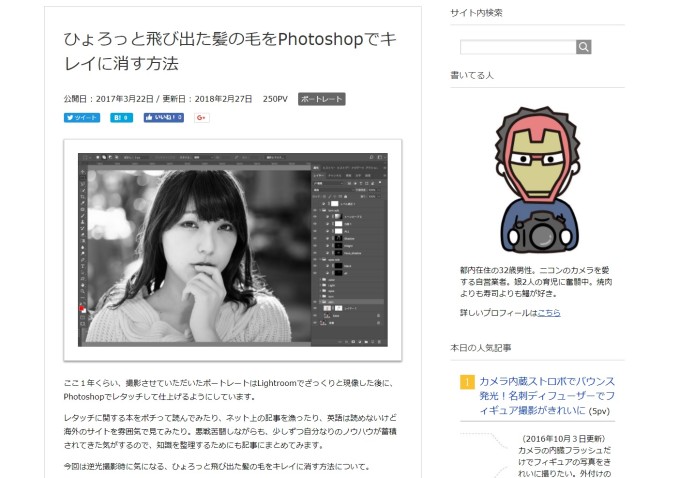
人物写真のレタッチでも特に神経を使う、髪の毛の切り取り。こちらの記事にはそのテクニックがまとめられています。
ここで使用しているのは、パッチツールとコピースタンプツール。一つ一つの手順が丁寧に記述されているだけでなく、各操作のPhotoshopのショートカットキーも添えられているので、作業が捗るレタッチ術を身につけられますよ。
レタッチ前とレタッチ後の比較写真も掲載されており、完成形を見るとスッキリとしたシャープな印象に!手を加えた場所を探してしまうほど違和感なく仕上がっているのがわかります。外ハネした髪の毛をナチュラルに修正したい方は、ぜひこの方法を試してみてくださいね。
参照元:写真をノスタルジックな色合いに仕上げる方法とは!?
フォトショップビギナーズ編~3ステップで商品画像を綺麗に
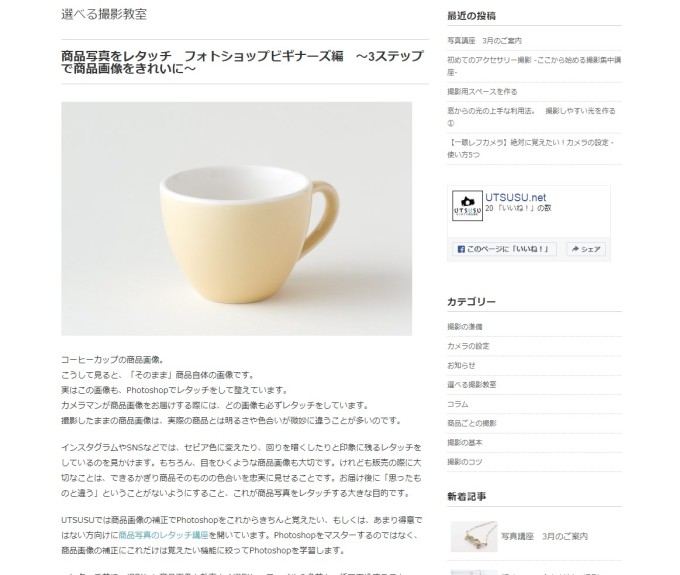
ネットショップに掲載する画像は、公開する商品画像と商品購入者の手元に届く商品のギャップをいかにしてなくすかが重要。この記事ではそのギャップを埋めるため、現物の色合いを忠実に見せるためのレタッチの方法が紹介されています。
その方法は実に簡単で、3ステップで画像補正ができるのだとか。記事にはPhotoshop初心者にもわかりやすいように、スクショ付きでレタッチのフローが記載されています。補正前のビフォー&アフターの画像も添付されているので、どう変化したのかをぜひ記事の中でチェックしてみてくださいね!
参照元:商品写真をレタッチ フォトショップビギナーズ編 〜3ステップで商品画像をきれいに〜
明暗差の強い写真を白飛びさせず明るくするレタッチの一例
時間帯や撮影環境によっては、どうしても逆光になってしまうこともあります。そこで、Camera Rawを活用して、逆光写真を補正する方法をご紹介します。この記事では、操作一つ一つにキャプチャを添えてわかりやすく解説してあるので、逆光補正が気になる方は要チェックです。
逆光の補正は範囲を選択して手直しするよりも、全体で補正した方が自然に仕上がります。詳しくは記事の中身をチェックし、紹介されたテクニックを使ってみてください。
参照元:逆光など明暗差の強い写真を白飛びさせず明るくするレタッチの一例
風景写真の空の色を簡単にレタッチする方法
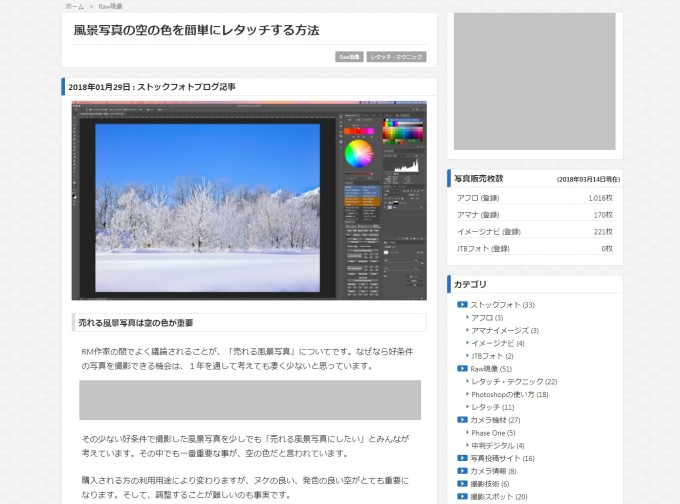
ストックフォトで収入を得ている人も増えていますが、売れずに困っているという方も少なくないはず。そこで、ここでは「売れる写真について知りたい」という方におすすめの記事を紹介します。
風景写真を美しく仕上げるためには、「空」にこだわることが重要。澄み切った青空が広がる風景写真は売れやすいのだそうです。ぼんやりとした空も、Camera RAWを使って澄み切った青空にレタッチすることができます。記事には手順がわかる動画も添えられているので、ぜひ詳細をチェックしてみてくださいね。
参照元:風景写真の空の色を簡単にレタッチする方法
写真修正をブラシ塗りで自然にやっつける!楽するレタッチ術
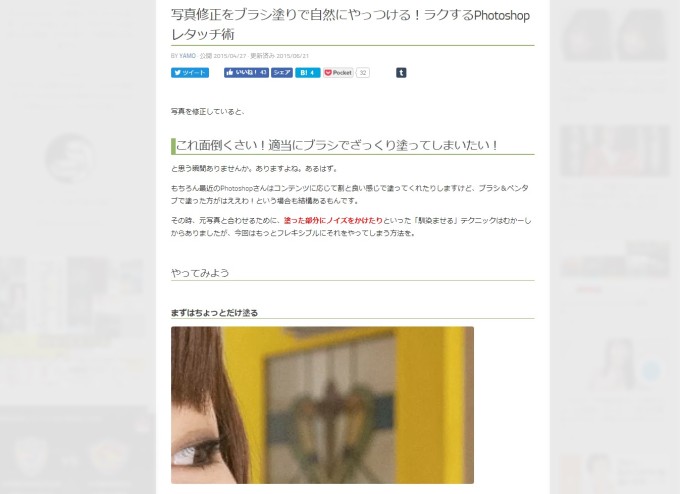
次に紹介する記事は、Photoshopwp使った簡単なレタッチ術。スタンプツールやスポット修復ツールを使うやり方ではなく、あくまでもブラシ塗りで写真を修正していく方法が書かれています。レイヤーの設定の仕方やスマートオブジェクト化する方法など、段階ごとに詳しく説明されているので、その手順に沿って作業を進めると、レタッチのコツがマスターしやすいのではないでしょうか。
レタッチの方法にはいろいろなものがありますが、自分に合った修正方法を知るためには、多くの手法を学ぶことがポイントです。
そうすれば、今以上に作業の効率化を図れるようになるかもしれませんよ!
参照元:写真修正をブラシ塗りで自然にやっつける!ラクするPhotoshopレタッチ術
シャープにキマる!写真をクリアにみせるレタッチテクニック
.jpg)
風景写真をパリッとシャープに仕上げたい方におすすめなのがこちらの記事。
テクニックの要となるのが、「ハイパス」と「オーバーレイ」というテクニック。記事には、それぞれの大まかな概要と操作の手順が書かれているので、気になる方はぜひ読んでみてくださいね。
こちらのテクニックの素晴らしい点は、手順が簡単なところ。ショートカットキーを使えば1分もかからないという方法なので、「ちょっと手を加えたいな」というときに打ってつけです!サクッと写真の魅力を引き出せるレタッチテクニックを、あなたも試してみてはいかがでしょうか。
参照元:パリッとシャープにキマっちゃう!写真をクリアにみせるレタッチテクニック
Web・ゲーム業界の求人・案件に興味がある方へ
Web・ゲーム業界のクリエイター専門
レバテックに相談する3つのメリット
- 01
業界最大級の
案件保有数
- 02
業界内最高レベルの
高単価
- 03
参画後まで丁寧な
サポート
あなたにぴったりの案件をご提案いたします